Como mudar de Android para iPhone e iPad
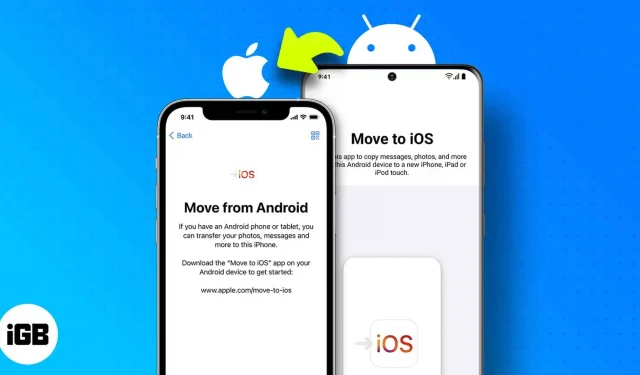
Em primeiro lugar, parabéns pelo seu novo iPhone!! Agora que você está deste lado do espectro, vamos também obter seus dados. E este é apenas o artigo para isso; Mostrarei como é fácil mudar do Android para o iOS.
A melhor maneira de transferir dados do Android para o iPhone é a própria ferramenta da Apple chamada “ Mover para iOS ”. Siga nosso guia passo a passo para concluir sua transição para o iOS sem problemas.
- O que é o aplicativo Transferir para iOS?
- Como transferir usando o aplicativo Move to iOS
- Mova manualmente os dados do seu dispositivo Android para o iPhone
O que é o aplicativo Transferir para iOS?
Como mencionado anteriormente, este aplicativo foi especialmente desenvolvido pela Apple para permitir que os usuários migrem do Android para o iPhone ou outros dispositivos da Apple, como iPad e iPod Touch.
Com este aplicativo, os usuários podem transferir dados, incluindo histórico de mensagens, contatos, calendários, contas do Google, fotos e vídeos da câmera, álbuns de fotos, arquivos e pastas, configurações de exibição, configurações de acessibilidade, mensagens do WhatsApp, etc., com apenas um toque. No entanto, existem algumas restrições.
Antes de prosseguir, certifique-se de que:
- Ambos os dispositivos estão na mesma rede Wi-Fi.
- Ambos os dispositivos têm bateria suficiente ou estão conectados à rede.
- A tela de um dispositivo Android deve permanecer ligada o tempo todo. E é aconselhável ativar o modo “Não perturbe”, pois chamadas ou outros aplicativos podem interferir no switch.
- Seu iPhone tem espaço suficiente para copiar todos os dados do dispositivo Android (incluindo dados do cartão SD externo)
- O Android funciona com o software mais recente e a versão do iOS.
E mais uma coisa: se você planeja transferir seus favoritos do Chrome, atualize o Chrome para a versão mais recente em seu dispositivo Android.
Como transferir usando o aplicativo Move to iOS
- Comece a configurar seu iPhone; Quando chegar à tela Aplicativos e dados, toque em Mover dados do Android.
- No seu dispositivo Android, abra o aplicativo Mover para iOS.
- Verifique a tela do seu iPhone em busca de um código de seis dígitos.
- Insira o código em seu dispositivo Android no aplicativo Transfer to iOS.
- Seu iPhone criará uma rede Wi-Fi temporária. Clique em “Conectar” para estabelecer uma conexão de rede temporária.
- Escolha quais dados você deseja transferir do dispositivo Android para o iPhone.
- Aguarde até que todos os seus dados tenham sido transferidos. (Observação: aguarde até que a barra de download do seu dispositivo iOS feche, não feche nenhum dos dispositivos. Mantenha os dois dispositivos conectados até que o processo seja concluído)
- Quando o processo estiver concluído, clique em “Concluído” no seu dispositivo Android.
- Clique em “Continuar” no seu dispositivo iOS para concluir a configuração.
- Antes de redefinir seu dispositivo Android, verifique se todo o seu conteúdo foi migrado.
Mova manualmente os dados do seu dispositivo Android para o iPhone
Embora Mover para iOS seja a melhor escolha, ele excluirá os dados existentes no iPhone. Se você não quiser isso, a migração manual é a melhor solução. No entanto, este é um processo tedioso, pois você terá que fazer tudo manualmente.
Mas não se preocupe, criança, pois temos guias para tudo; basta escolher o guia que deseja.
- Contatos
- Mensagens de texto
- dados do Whatsapp
- Músicas
Gostaria de dizer que usar um iPhone é muito divertido e, se você estiver migrando de um dispositivo Android para um iPhone, a Apple facilitou o processo ao apresentar o aplicativo Move to iOS para dispositivos Android. Incentivar mais usuários do Android a mudar para dispositivos iOS.
Perguntas frequentes
Não, absolutamente não. Com a ajuda de nossa explicação sobre como mudar para iOS, qualquer iniciante pode fazer isso facilmente.
Sempre serão as preferências do usuário e o que ele escolher. Nós aqui da iGeeks adoramos ter um iPhone!! E porque não?
Se você tiver problemas com o aplicativo Transfer to iOS ao transferir dados, leia nossa explicação detalhada e garanta uma transferência tranquila.



Deixe um comentário